- مؤلف Jason Gerald [email protected].
- Public 2024-01-15 08:08.
- آخر تعديل 2025-01-23 12:05.
ترتبط صفحات الويب ببعضها البعض من خلال شبكة من الروابط. بالإضافة إلى ذلك ، غالبًا ما تُستخدم الروابط في منشورات وسائل التواصل الاجتماعي وصفحات الويب ورسائل البريد الإلكتروني والمستندات. يمكنك إدراج ارتباط في النص. بمجرد النقر عليه ، سيوجه الرابط القارئ إلى صفحة ويب أو مستند مستضاف على الويب. تعلمك مقالة ويكي هاو هذه كيفية إضافة روابط إلى رسائل البريد الإلكتروني والمدونات والمستندات وشفرة HTML.
خطوة
الطريقة الأولى من 3: إضافة روابط إلى رسائل البريد الإلكتروني ومنشورات المدونة
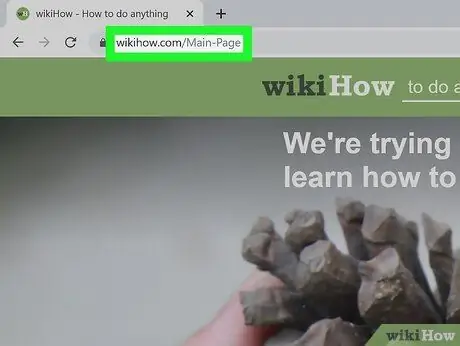
الخطوة 1. قم بزيارة صفحة الويب التي تريد الارتباط بها
افتح متصفح الويب المطلوب وأدخل عنوان الموقع الذي تريد الارتباط به في شريط العناوين أعلى نافذة المتصفح. يمكنك أيضًا البحث عن أسماء المواقع أو عناوين المقالات باستخدام محركات البحث مثل Google. انقر فوق صفحة الويب عندما تظهر في نتائج البحث.
تحتوي بعض تطبيقات البريد الإلكتروني والمدونات أيضًا على خيار إرسال عنوان بريد إلكتروني كرابط
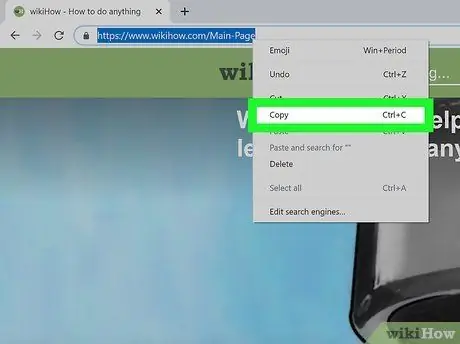
الخطوة 2. انسخ عنوان الويب
العنوان موجود في شريط العنوان أعلى الصفحة. اتبع هذه الخطوات لنسخه.
- انقر أو اضغط على عنوان في شريط عنوان المتصفح لوضع علامة عليه.
- انقر بزر الماوس الأيمن فوق العنوان المحدد ، أو المس العنوان مع الاستمرار إذا كنت تستخدم جهاز محمول.
- انقر أو اضغط على " ينسخ "في القائمة المنبثقة.
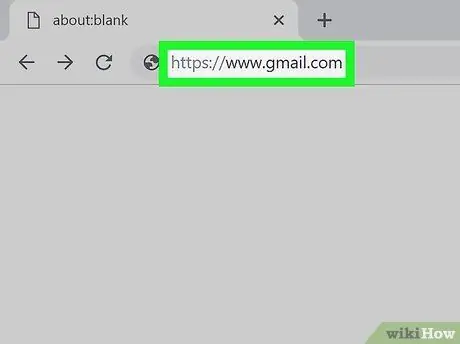
الخطوة 3. قم بزيارة حساب البريد الإلكتروني الخاص بك أو المدونة
إذا كنت تستخدم هاتفًا أو جهازًا لوحيًا ، فانقر فوق التطبيق الذي تستخدمه عادةً لإرسال رسائل بريد إلكتروني أو منشورات مدونة. إذا كنت تستخدم جهاز كمبيوتر سطح مكتب ، فافتح نافذة أو علامة تبويب متصفح جديدة وقم بزيارة موقع الويب أو المدونة الخاصة بخدمة البريد الإلكتروني.
لفتح علامة تبويب جديدة في متصفحك ، انقر فوق رمز علامة الجمع ("+") بجوار صف علامات التبويب أعلى الصفحة
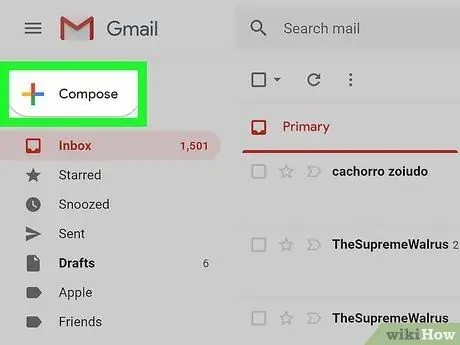
الخطوة 4. أنشئ بريدًا إلكترونيًا جديدًا أو منشور مدونة
يتميز رمز إنشاء رسالة بريد إلكتروني أو مدونة جديدة بمظهر مختلف لكل تطبيق أو خدمة. ابحث عن الرمز المسمى " مؤلف موسيقى ”, “ جديد "، أو " اكتب " يمكنك أيضًا البحث عن رموز بعلامة الجمع ("+") أو قلم رصاص وورقة.
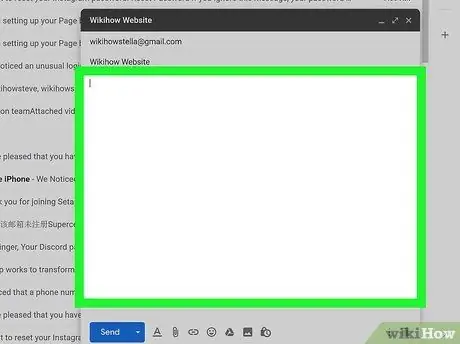
الخطوة 5. انقر فوق القسم الذي تريد إضافة ارتباط إليه
يمكنك عرض ارتباط في نهاية مقال أو بريد إلكتروني ، أو في منتصف الجملة كمرجع.
يمكنك أيضًا تمييز الكلمات أو الجمل التي تريد تحويلها إلى روابط
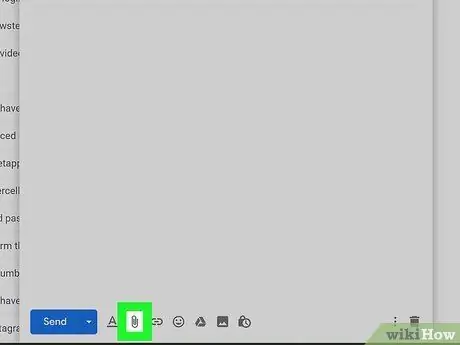
الخطوة 6. انقر أو المس رمز الارتباط أو السلسلة
في معظم التطبيقات ، يحتوي زر إضافة رابط على رمز سلسلة. بعد ذلك ، سيتم عرض نافذة منبثقة لإنشاء الارتباط.
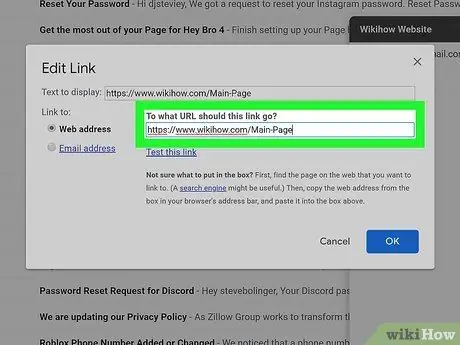
الخطوة 7. الصق الرابط في العمود المسمى "URL"
ابحث عن العمود المسمى "URL" واتبع الخطوات أدناه للصق ارتباط في هذا الحقل.
- انقر أو اضغط على خيار عنوان الويب أو البريد الإلكتروني (إن وجد).
- انقر بزر الماوس الأيمن على عمود أو المسه مع الاستمرار.
- انقر أو اضغط على " معجون ”.
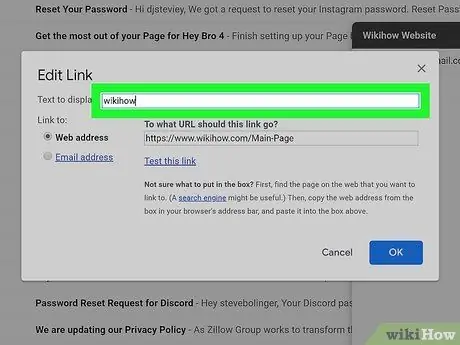
الخطوة 8. أدخل نص العرض
هذا النص عبارة عن كلمة أو عبارة يتم عرضها بدلاً من عنوان الويب الخاص بالرابط. يمكن أن تكون هذه الكلمة أو العبارة وصفًا أو عنوانًا لصفحة مرتبطة أو جزءًا من جملة. يمكنك أيضًا استخدام أوامر بسيطة مثل "انقر هنا".
اترك هذا الحقل فارغًا إذا كنت تريد استخدام عنوان الويب الكامل كنص عنوان URL
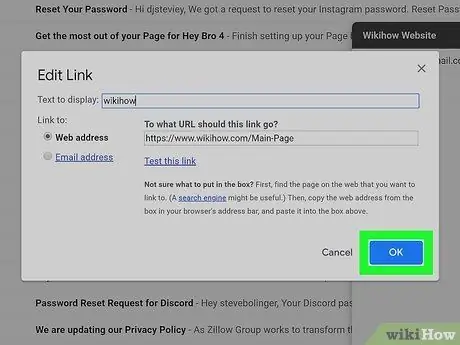
الخطوة 9. قم بتطبيق الرابط
لحفظ الارتباط ، انقر فوق الزر المسمى " يحفظ ”, “ نعم ”, “ تطبيق "، أو شيء من هذا القبيل. سيتم إضافة الرابط إلى البريد الإلكتروني أو منشور المدونة.
لإزالة رابط ، انقر بزر الماوس الأيمن أو المسه مع الاستمرار. بعد ذلك المس " يحرر ”, “ يتغيرون ، أو رمز القلم الرصاص.
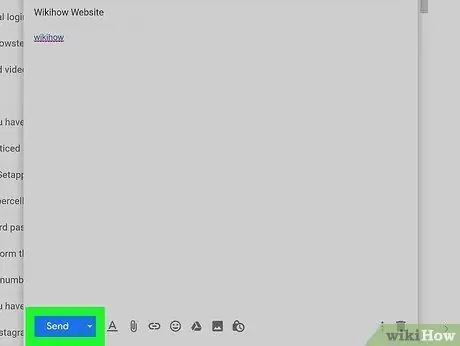
الخطوة 10. انشر المقال أو أرسل بريدًا إلكترونيًا
إنهاء رسائل البريد الإلكتروني أو منشورات المدونة. عندما تكون جاهزًا ، انقر فوق الزر لنشر المقالة أو إرسال بريد إلكتروني.
الطريقة 2 من 3: إضافة ارتباط إلى مستند
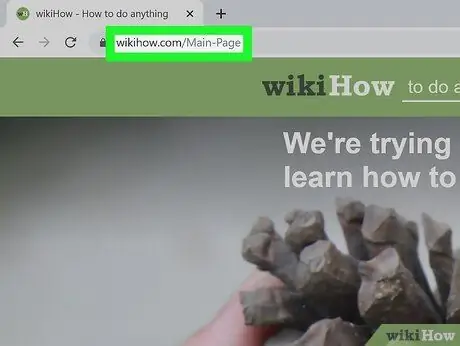
الخطوة 1. قم بزيارة صفحة الويب التي تريد الارتباط بها
افتح متصفح الويب المطلوب وأدخل عنوان الموقع الذي تريد الارتباط به في شريط العناوين أعلى نافذة المتصفح. يمكنك أيضًا البحث عن أسماء المواقع أو عناوين المقالات باستخدام محركات البحث مثل Google. انقر فوق صفحة الويب عندما تظهر في نتائج البحث.
يمكنك أيضًا إرسال عنوان بريد إلكتروني كرابط
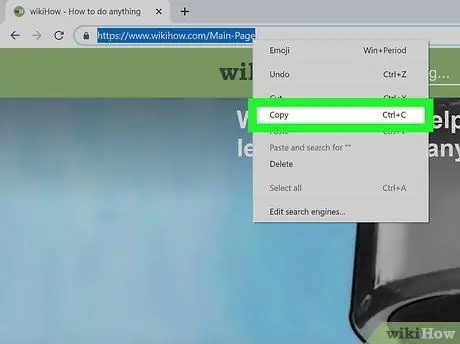
الخطوة 2. انسخ عنوان الويب
العنوان موجود في شريط العنوان أعلى الصفحة. اتبع هذه الخطوات لنسخه إلى حافظة الكمبيوتر.
- انقر فوق عنوان في شريط العناوين لتمييزه.
- انقر بزر الماوس الأيمن فوق العنوان المحدد.
- انقر أو اضغط على " ينسخ "في القائمة المنبثقة.
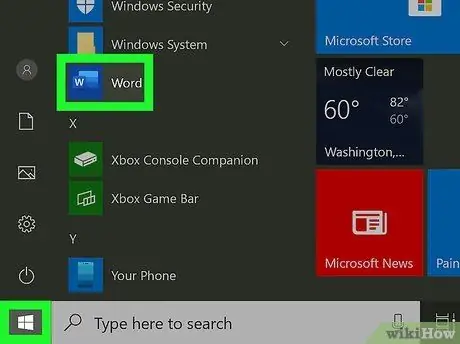
الخطوة الثالثة. افتح برنامج معالجة النصوص
يمكنك إدراج روابط في مجموعة متنوعة من برامج معالجة النصوص ، بما في ذلك Word و Google Docs و LibreOffice ، بالإضافة إلى تطبيقات مكتبية أخرى مثل Excel و PowerPoint.
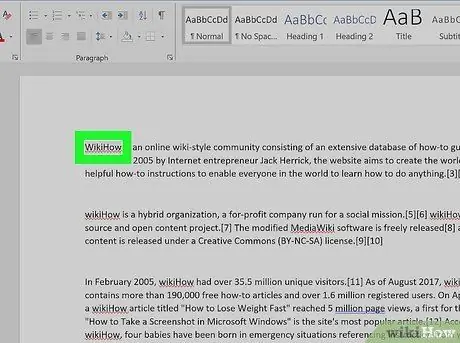
الخطوة 4. ضع المؤشر على القسم الذي تريد إضافة ارتباط إليه
يمكنك وضع رابط في نهاية المستند أو في منتصف الجملة.
بدلاً من ذلك ، يمكنك تحديد النص الذي تريد تحويله إلى ارتباط
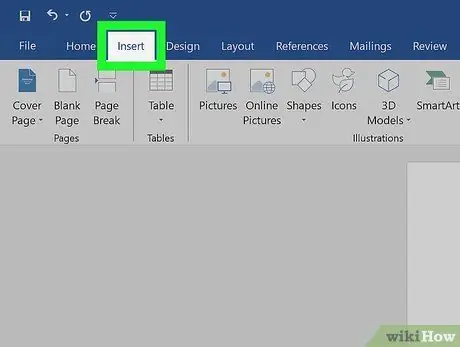
الخطوة 5. انقر فوق قائمة "إدراج"
يوجد هذا الزر في شريط القائمة أعلى نافذة البرنامج. بعد ذلك ، سيتم عرض قائمة منسدلة.
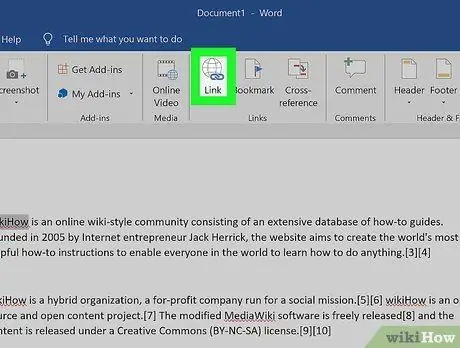
الخطوة 6. انقر فوق ارتباط أو الارتباطات التشعبية.
هذا الخيار موجود في القائمة ضمن علامة التبويب "إدراج". ستظهر نافذة إنشاء الارتباط بعد ذلك.
بدلاً من ذلك ، يمكنك النقر فوق رمز السلسلة في شريط الأدوات أعلى الصفحة
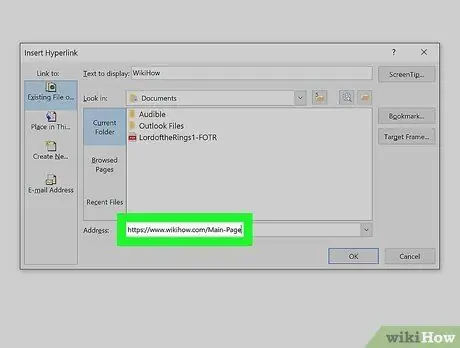
الخطوة 7. الصق عنوان URL المنسوخ في حقل "العنوان" أو "عنوان URL"
تأكد من نسخ عنوان الويب الذي تريد ربطه بحافظة جهاز الكمبيوتر الخاص بك. اتبع هذه الخطوات للصق الرابط في الحقل المسمى "URL" أو "عنوان الويب".
- انقر بزر الماوس الأيمن فوق عمود "URL".
- انقر " معجون ”.
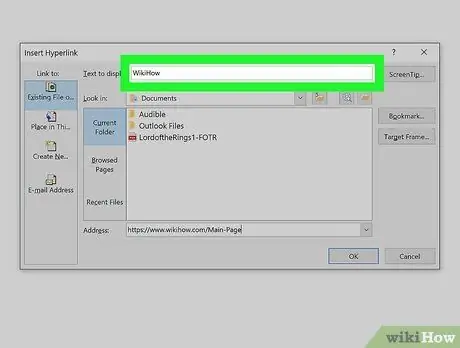
الخطوة 8. أدخل نص العرض للارتباط
سيتم عرض هذا النص بدلاً من عنوان الويب. انقر فوق الحقل المسمى "نص" أو "نص للعرض" واكتب نصًا لتمثيل الارتباط. يمكن أن يكون هذا النص جزءًا من جملة أو عنوان صفحة أو وصفًا للصفحة المرتبطة أو أمرًا بسيطًا مثل "انقر هنا".
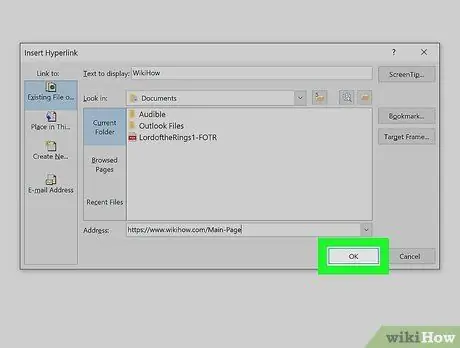
الخطوة 9. قم بتطبيق الرابط
لتطبيق الارتباط ، انقر فوق الزر المسمى " نعم ”, “ يحفظ ”, “ تطبيق "، أو شيء من هذا القبيل.
الطريقة الثالثة من 3: إضافة ارتباطات إلى تعليمات HTML البرمجية
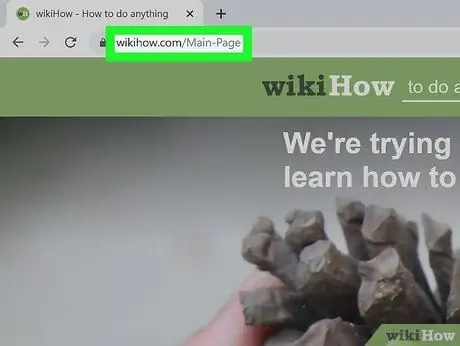
الخطوة 1. قم بزيارة صفحة الويب التي تريد الارتباط بها
افتح متصفح الويب المطلوب وأدخل عنوان الموقع الذي تريد الارتباط به في شريط العناوين أعلى نافذة المتصفح. يمكنك أيضًا البحث عن أسماء المواقع أو عناوين المقالات باستخدام محركات البحث مثل Google. انقر فوق صفحة الويب عندما تظهر في نتائج البحث.
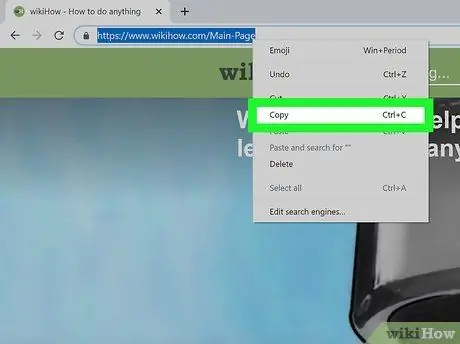
الخطوة 2. انسخ عنوان الويب
العنوان موجود في شريط العنوان أعلى الصفحة. اتبع هذه الخطوات لنسخه إلى حافظة الكمبيوتر.
- انقر فوق عنوان في شريط العناوين لتمييزه.
- انقر بزر الماوس الأيمن فوق العنوان المحدد.
- انقر أو اضغط على " ينسخ "في القائمة المنبثقة.
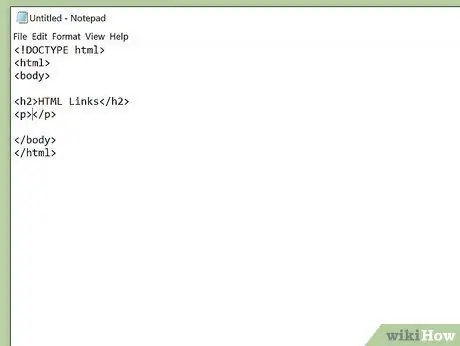
الخطوة 3. افتح مقطع كود HTML
يمكن أن يكون هذا المقطع عبارة عن مستند HTML على خادم ويب أو محرك أقراص ثابت بجهاز الكمبيوتر. يمكنك أيضًا فتح لوحة إعلانات أو نافذة نشر مدونة تتيح تحرير HTML.
في لوحات النشرات أو منشورات المدونة ، قد تحتاج إلى النقر فوق الزر "HTML" أعلى حقل الكتابة للتبديل إلى وضع HTML
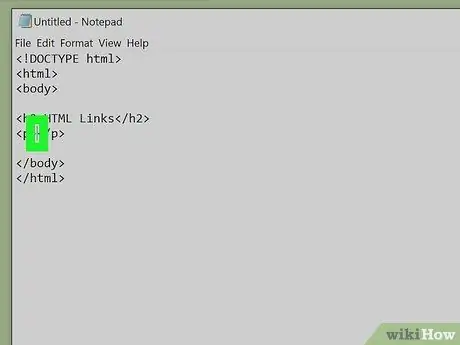
الخطوة 4. انقر فوق القسم الذي تريد إضافة ارتباط إليه
يمكنك إضافة رابط في نهاية المقالة أو في منتصف الجملة كمرجع.
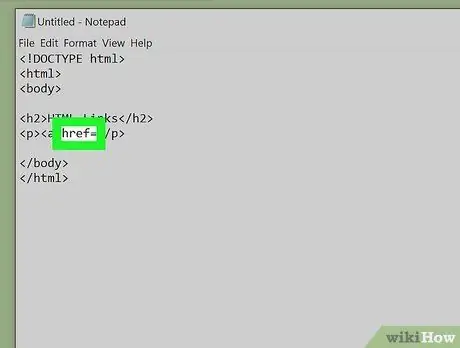
الخطوة 5. اكتب <a href = في السطر. هذا هو الجزء الأول من علامة إلغاء الارتباط في.
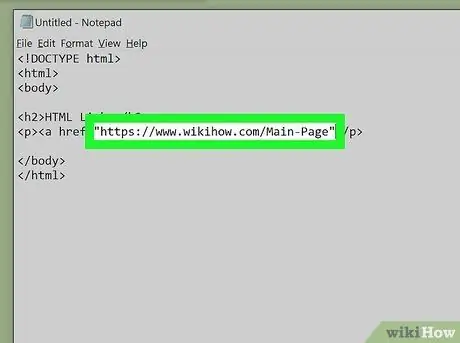
الخطوة 6. الصق عنوان URL وقم بتضمينه بين علامتي اقتباس ("")
اكتب بين علامات الاقتباس وانقر بزر الماوس الأيمن فوق منطقة الكتابة ، ثم انقر فوق " معجون "للصق عنوان الويب المنسوخ. بعد ذلك ، أعد إدخال علامات اقتباس الإغلاق في نهاية عنوان URL.
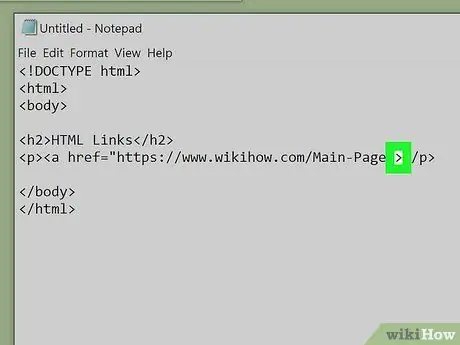
الخطوة 7. اكتب> بعد آخر اقتباس. يغلق هذا العنصر علامة فتح HTML. في هذه المرحلة ، يجب أن تبدو علامة HTML الخاصة بك كما يلي:.
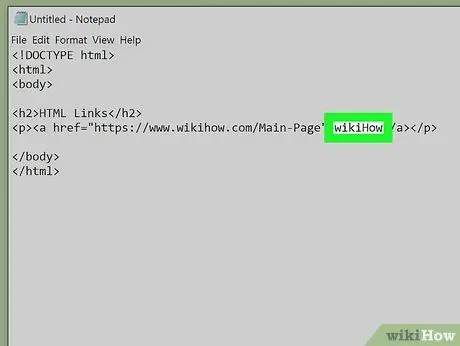
الخطوة 8. اكتب نص عرض الارتباط
سيتم عرض هذا النص بدلاً من عنوان الويب الكامل. أدخل النص بعد قوس الإغلاق (">"). على سبيل المثال: انقر هنا.
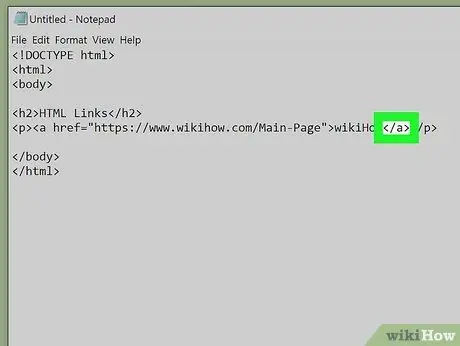
الخطوة 9. اكتب بعد نص العرض
سيتم إغلاق الارتباط التشعبي HTML. بشكل عام ، ستبدو علامة الارتباط كما يلي: انقر هنا
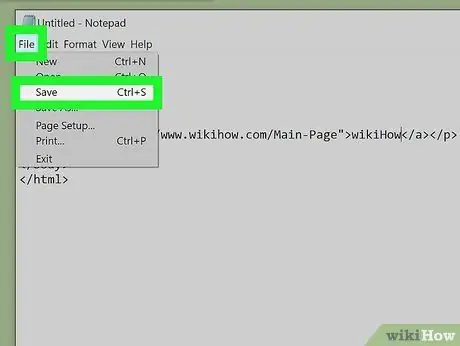
الخطوة 10. احفظ مستند HTML
لحفظ المستند ، انقر فوق القائمة " ملف "وحدد" يحفظ " يمكنك مراجعة المستند عبر متصفح الويب.






